Puede insertar una amplia variedad de objetos en una PowerPoint presentación. Generalmente, el objeto es un archivo, como PDF o un Word documento. O puede ser un Excel gráfico, hoja de cálculo o una imagen de algún tipo.
Puede agregar un archivo existente o crear un nuevo archivo para insertar.
Los objetos que inserte en una diapositiva con este método están disponibles para abrirse en la vista Normal (edición), pero no en la Presentación con diapositivas. En la Presentación con diapositivas, simplemente verá la representación visual del objeto insertado.
Insertar un archivo existente
-
En el cuadro de diálogo Objeto, seleccione la opción Crear a partir de archivo y, después, haga clic en Examinar para buscar el archivo que quiere insertar.
-
En el cuadro de diálogo Examinar, vaya a la carpeta donde está almacenado el archivo. Selecciónelo y, después, haga clic en Abrir.
-
De forma predeterminada, todo el archivo se incrustará en la presentación. Si prefiere mantener el tamaño de archivo de la presentación más pequeño, seleccione Vínculo.
-
Un archivo incrustado es una copia del original. Estos archivos pasan a formar parte de la PowerPointpresentación y, una vez insertados, ya no estarán relacionados al archivo original que insertó. Si posteriormente se revisa el archivo original, la copia insertada en la diapositiva no se actualiza.
-
Un archivo que está vinculado no es una copia del original. En su lugar, PowerPointcoloca un vínculo dinámico al archivo original en la diapositiva, y se representa en la diapositiva con una imagen de la primera página del archivo o con un icono. Al hacer clic en ese vínculo en la diapositiva, se abre el archivo original en su forma más actualizada.
-
-
Si prefiere que el archivo insertado aparezca como un icono seleccionable (en lugar de una imagen de la primera página, seleccione Mostrar como icono. (Si selecciona esa opción, también tendrá la oportunidad de personalizar el icono haciendo clic en Cambiar icono).
Insertar un nuevo objeto
Para crear un nuevo archivo que esté insertado en la presentación:
-
En el cuadro de diálogo Objeto, haga clic en la opción Crear nuevo y seleccione una opción de la lista Tipo de objeto:
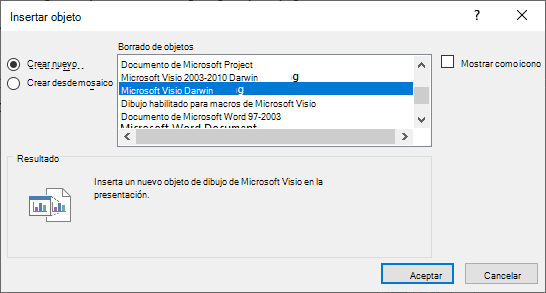
-
Se abrirá el programa predeterminado para ese tipo de archivo, donde puede escribir el texto o los datos que desee. Al cerrar el programa, los cambios o el contenido agregado aparecen en la presentación.
-
Si desea que el nuevo archivo insertado aparezca como un icono seleccionable, en lugar de la primera página del archivo nuevo, seleccione Mostrar como icono. (Si selecciona esa opción, también tendrá la oportunidad de personalizar el icono haciendo clic en Cambiar icono).







